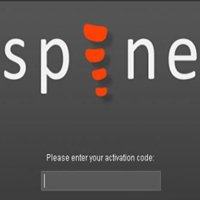spine是一款强大的2D动画制作工具,它能够协助您创建动态的人物动作。在动画设计过程中,通过骨骼动画技术来实现流畅的动作变化,这对于制作动作片、战斗场景以及人物运动画面等动画内容极为有益。Spine内置了丰富的渲染和图形创建工具,使您能够通过移动、旋转、缩放和弯曲等操作来调整人物动作,让动画中的角色动作设计变得更加轻松便捷。
-
4.42 官方版查看
-
1.1.12 官方版查看
-
2.0.1 最新版查看
-
4.4.0 电脑版查看
-
5.0.1.52 电脑版查看

Spine(2D骨骼动画制作)功能
皮肤可以让骨架的所有骨骼和动画保持不变,然而替换不同的附件,从而实现重用。这大大减少了对于具有相似骨骼和动画的人物的工作量。
1、动画视图
使用 动画 视图可快速访问选中骨架的动画列表。这样就无需仅为更改当前激活的动画而在层级树中查找 动画 节点
2、权重
权重用于将网格顶点绑定到一个或多个骨骼。变换骨骼时,顶点也会随之变换。权重令网格能够随着操纵骨骼而自动变形,从而让原本复杂的网格变形动画变得与骨骼动画一样简单。
让骨骼能够影响网格顶点的方法又被称作混合蒙皮、线性混合蒙皮、多矩阵蒙皮、骨骼子空间变形,有时候则简称“蒙皮”。为了避免与 Spine 的皮肤功能混淆,我们将其称为“权重”或“网格权重”。
3、层级树
层级树 视图是 Spine 非常重要的部分,提供了整个项目的层级视图。
4、轮廓视图
轮廓 视图提供编辑区的二次显示。该功能可用于在操纵骨骼或附件期间,或在编辑网格顶点的同时查看整个骨架。轮廓 视图不会与骨骼、当前选中项或编辑区显示的其他UI元素混淆。
5、纹理打包
Spine 可以将用户的个人图片打包成纹理图集或网格(spritesheet),以便运行时高效渲染。 Spine 的纹理打包器是一个通用工具,可用于 Spine 骨架,也可独立运行打包应用的全部图片。
Spine(2D骨骼动画制作)特色
1、最小的体积: 传统的动画需要提供每一帧图片。而 Spine 动画只保存骨骼的动画数据,它所占用的空间非常小,并能为你的游戏提供独一无二的动画。
2、美术需求: Spine 动画需要的美术资源更少,能为您节省出更多的人力物力更好的投入到游戏开发中去。
3、流畅性: Spine 动画使用差值算法计算中间帧,这能让你的动画总是保持流畅的效果。
4、装备附件: 图片绑定在骨骼上来实现动画。如果你需要可以方便的更换角色的装备满足不同的需求。甚至改变角色的样貌来达到动画重用的效果。
5、混合: 动画之间可以进行混合。比如一个角色可以开枪射击,同时也可以走、跑、跳或者游泳。
6、程序动画: 可以通过代码控制骨骼,比如可以实现跟随鼠标的射击,注视敌人,或者上坡时的身体前倾等效果。
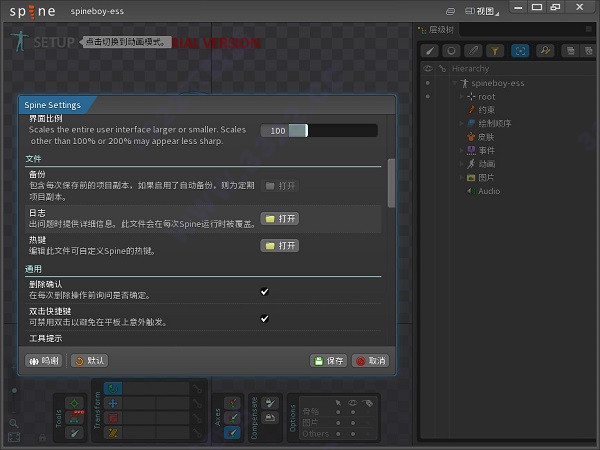
Spine(2D骨骼动画制作)安装方法
1、下载程序SpineTrialSetup.exe,点击运行按钮,出现主界面,请单击下一步开始安装软件
2、随后将进入“许可证协议”界面,“许可证协议”对话框如图所示,请您详细阅览相关最终用户许可协议,您如果接受最终用户许可协议,请点击“我接受”功能按钮
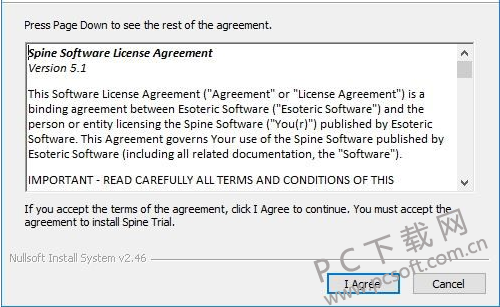
3、选择安装的类型,点击第一个或者第二个都可以,建议默认安装向导的设置
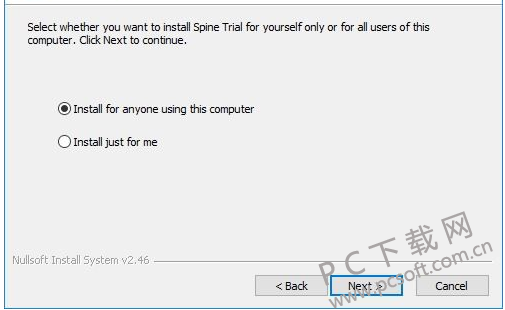
4、这个就是软件组件的设置界面,可以帮助你选择需要使用的附加插件
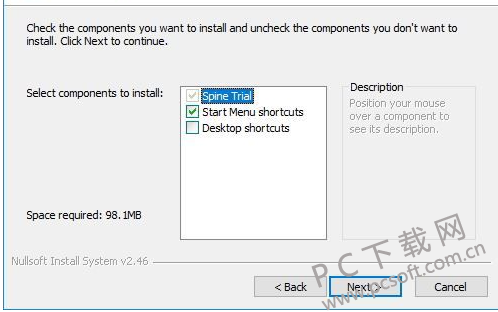
5、选择自己想要的路径C:Program Files (x86)Spine Trial,选择完成后点击确定,然后点击下一步,一般系统安装在默认路径下
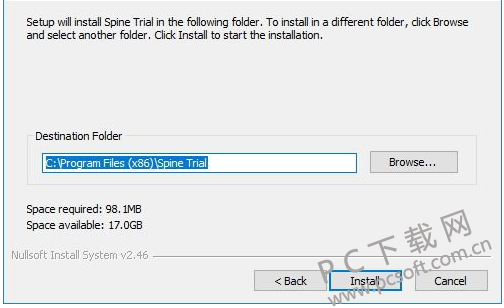
6、软件已经开始安装了,将进入如图所示的界面,安装程序开始进行文件的复制,并显示复制文件的进度值。
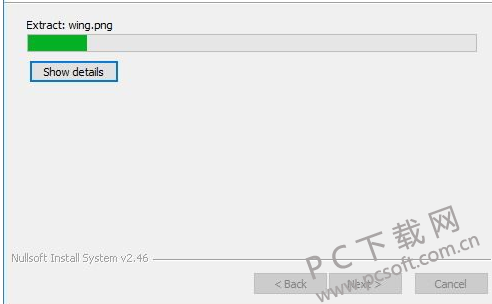
7、可以选择点击完成按钮后直接运行客户端软件,也可以将勾点掉不选择直接运行客户端软件
Spine(2D骨骼动画制作)使用方法
1、线性
线性 是默认的曲线类型,在关键帧的值之间进行线性插值。这意味着时当间轴位置从第一个关键帧移到第二个关键帧时,值以恒定速率变化。

2、贝塞尔
贝塞尔 曲线类型使用贝塞尔曲线在关键帧值之间插值。一条贝塞尔曲线有两个句柄,可以拖动它们来定制关键帧之间值变化的速率。

在以下图表中,一开始值没有很大变化,但随着时间轴位置越来越接近下一帧,变化越来越大。
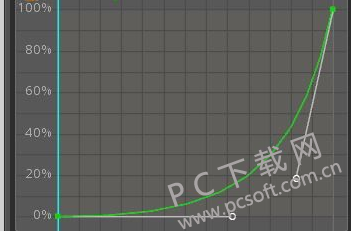
在以下图表中,一开始值变化很大,但随着时间轴位置越来越接近下一帧,变化越来越慢。
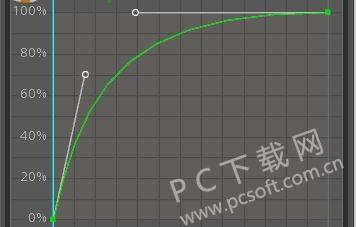
3、阶梯
阶梯 曲线根本不使用插值。值保持不变,直到下一帧。

4、拆分
通常情况下,新关键帧会被分配 线性 曲线类型。但如果一个关键帧位于使用 贝塞尔 或 阶梯 的关键帧之间,那么新的关键帧会被分配 贝塞尔 或 阶梯 曲线类型。如果是 贝塞尔 ,那么之前的关键帧和之后的关键帧都要进行调整,以尽量匹配原有关键帧。这样可以使新关键帧添加到动画后不会丢失插值曲线。

5、多选
当选择多个关键帧后,第一个选中的帧会按普通模式绘制且可以更改,而其他关键帧则以灰色绘制。
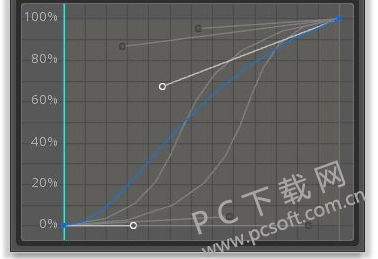
一旦幻影的 X 偏移 匹配骨架运行时速度,对于跑步或走路动画,脚步滑动时就会显示幻影。当幻影的所有脚步位于相同位置,动画就能完美匹配 X 偏移。
如果脚步在运行时滑动,那么幻影的脚步就不会落在相同位置。
在这种情况下,需要调整动画,使其变慢或变快以匹配 X 偏移,或者调整 X 偏移 以匹配动画。
6、选中
可以配置幻影,单击 骨骼 按钮后只显示选中骨骼的附件的幻影。
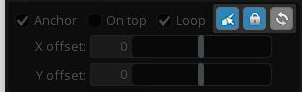
锁定 按钮可防止幻影骨架被更改,而 刷新 按钮会将幻影骨骼更新到当前选择。如果未选择任何骨骼,则显示所有附件。
Spine(2D骨骼动画制作)优势
1、速度
速度 滑块能够控制播放速度。如果用户希望低于正常速度播放动画,用以找出在较快速度播放时不易发现的错误,那么该功能就相当有用。使用 0.5x 、 1x 和 2x 按钮可将滑块设置为相应值。
播放速度会影响所有骨架和动画的播放效果。运行时不会保存、导出或使用播放速度设置,不过运行时的动画代码可自由使用自身的倍速器。
2、步进式
启用 步进式 时,所有关键帧之间均会使用步进式过渡。也就是说关键帧之间不会产生插值(补间)。该功能使得用户能够查看被设为关键帧的动画姿势而不会被关键帧之间的插值干扰,例如使用姿势法的动画情况。
3、插值式
禁用 插值式 时,将播放最近帧。也就是说帧之间不会产生插值。这种格式选择会降低播放平滑程度,因此看上去很像逐帧动画。
Spine(2D骨骼动画制作)相关问题
Spine何调整帧速率?
首先:这个问题,被问过无数次,我也答过无数。可还是会有新人来问。
该工具中没有帧速率调整的功能。其内部用时间单位记录数据。在播放时默认30fps。
动画师只管按你的Timing调动画,播放时的帧速率是程序去控制的。
至于摄影表或者叫时间轴,那里的帧刻度只是因为动画师的传统习惯,不是真正的按帧记录。
其次:如果你想,可以在Playback里改变预览的播放速度。
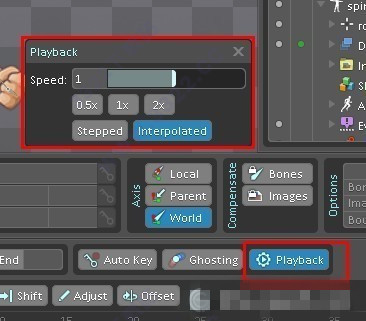
speed就是速度,一面有0.5倍,1倍速,2倍速的快捷按键。
Stepped是步进式播放,选上它,播放看看效果就知道了。
这里的改变的是只是预览效果,与导出的动画数据无关。
所以我也奉劝,要把速度改回正常(1倍速)来检查最终结果。
最后:如果你的动画已经做完了,但是发现想整体调整下速度。
这时,你可以交给程序去处理。程序哥只要改个参数就行了。
如果你一定要“作”,那么可以在摄影表里,全选所有的关键帧然后整体缩放,(就像在PS里ctrl+t,然后横拉图片那样)
(我也遇到N多同学问怎么全选这类的问题,方法不只一种,最简单的就是在“动作名称”这一行,从左向右,框选所有关键帧图标就行了。为什么呢?不解释了,自己思考下。)
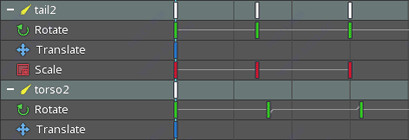
这样可以缩放整体时间,不过你最好事先另存一份,因为这样的操作是破坏性的,你的关键帧会出现小数。
将角色带入Spine的最简单方法是什么?
虽然你可以将图像放入Spine并手动排列,但使用脚本自动执行此工作是最有效的。Photoshop脚本功能最多,但也有用于Gimp、Illustrator等的脚本。
可以将数据从Spine导出到其他程序吗?
可以的。Spine可将数据导出为其自己的JSON或二进制格式。你需要将Spine数据从这些格式之一转换为其他程序可以理解的格式。
可以将其他程序中的数据导入到Spine中吗?
可以的。Spine可以导入其导出的相同JSON和二进制格式的数据。你需要将来自其他程序的数据转换为这些格式之一。
可以多人处理同一个Spine项目文件吗?
可以,但有一些限制。Spine支持将动画从一个项目导入到另一个项目。可以将项目副本分发给动画师以创建新动画。稍后,可以将这些动画重新导入到项目原本中。但是,要使此导入起作用,动画师应该坚持使用动画模式。他们不能创建新骨骼、插槽或其他骨架信息。
spine(2D骨骼动画制作)和live2d对比
spine更适合小人动画的制作,比如支持骨骼IK 图片替换 举个例子 2d动作类游戏 中的猪脚 在地图中的 这种。跑步攻击 跳跃,相比 live2d可以更好的运用。
live2d更适合与玩家的交互性,比如手指点击某个区域,live2d角色朝你手指点击的区域注视。一般用在看板娘。这点spine 做不到。
Spine(2D骨骼动画制作)更新日志
按空格键或Alt + B对任何文件对话框,浏览。
固定的鬼影影响骨骼的颜色预览视图。
补充下皮肤和以前的皮肤的热键(默认:,。键)。
改进的多骨骼动画和以前的动画项目下热键。
固定预览和动画视图的骨骼选择框。
固定预览崩溃按钮。
小编推荐:Spine(2D骨骼动画制作)操作流程简单,提供中文界面,方便国内用户在开发2D动画的时候获得专业的动画模型设计软件,还有maya、动漫制作、pro e、3dmax2012、3dmax2014等软件,需要的不要错过哦!
声明:因版权及厂商要求,pcsoft提供的是Spine软件的官方下载包




 鲁大师
鲁大师
 QQ浏览器
QQ浏览器
 360浏览器
360浏览器
 抖音电脑版
抖音电脑版
 豆包电脑版
豆包电脑版
 微信
微信
 腾讯电脑管家
腾讯电脑管家
 Microsoft Excel 2020
Microsoft Excel 2020




































 搜狗浏览器
搜狗浏览器
 360软件管家
360软件管家
 腾讯视频播放器
腾讯视频播放器
 优酷客户端
优酷客户端
 爱奇艺
爱奇艺
 向日葵远程控制软件
向日葵远程控制软件
 网易云音乐
网易云音乐
 WPS Office
WPS Office
 CorelDraw X4
CorelDraw X4
 腾讯应用宝
腾讯应用宝
 百度网盘
百度网盘
 游戏加加
游戏加加
 网易MuMu12
网易MuMu12
 Origin橘子平台
Origin橘子平台
 迅雷11
迅雷11
 AutoCAD2007
AutoCAD2007
 益盟操盘手
益盟操盘手
 千牛卖家版
千牛卖家版